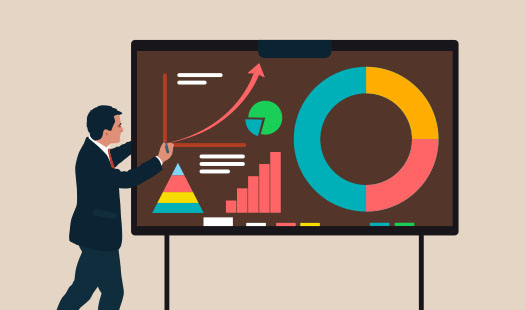「コンテンツ内製支援機能」が
動画活用・動画内製を強力サポート
「J-Stream Equipmedia」には社内などでのコンテンツ内製を支援する機能が多数備わっています。
簡易編集、字幕作成支援、チャプター作成、専用アプリでのプレゼンテーション動画作成の機能を利用すれば、
動画活用の促進や動画内製環境の構築を簡単に行えます。
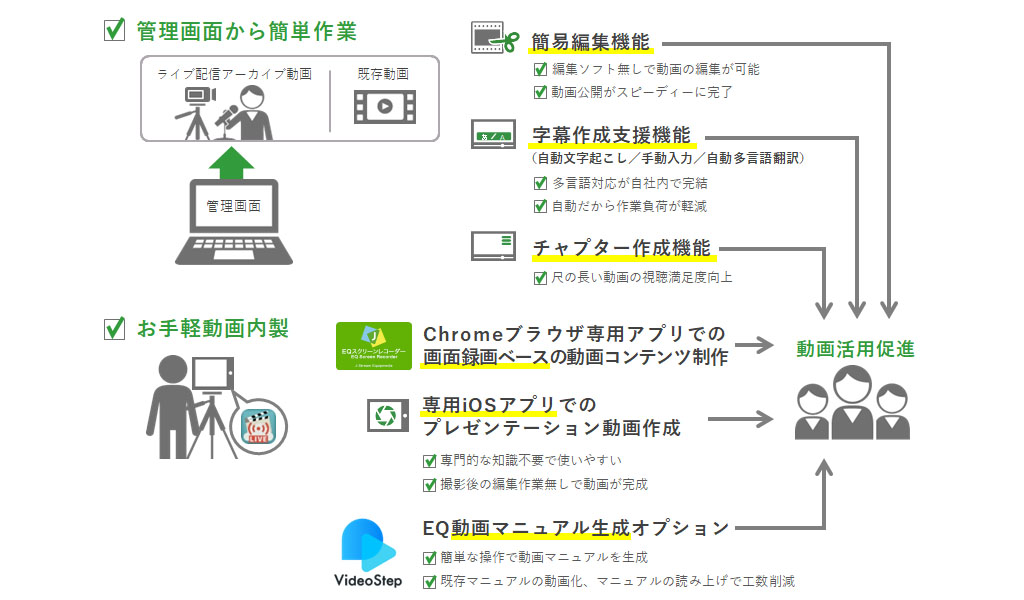
利用ケース
商品説明・プロモーション
社内広報
社内情報共有
従業員/代理店教育
(研修/トレーニング)
製品マニュアル/技術継承
ECサイト
株主総会/決算説明会
動画広告
機能紹介
簡易編集機能(トリミング/分割/結合)
- ライブ配信のアーカイブ動画を編集してオンデマンド配信したい
- 長尺の動画を分割し複数の短尺動画として配信したい
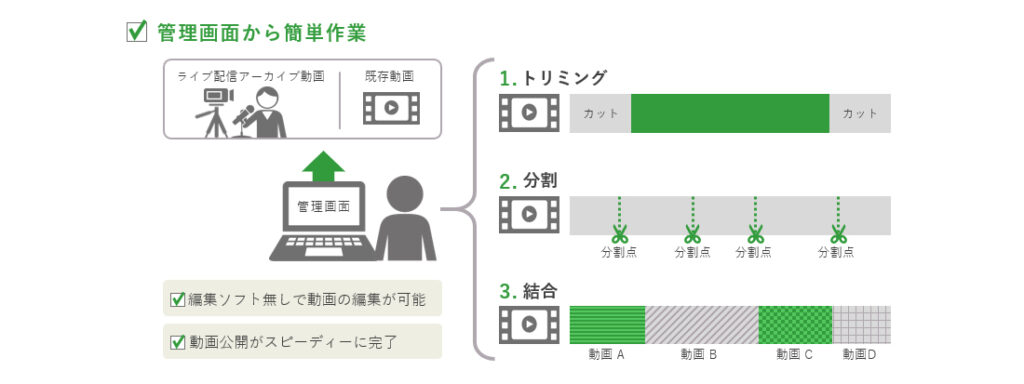
- トリミング…動画の開始位置・終了位置を指定することで、冒頭や末尾の不要な箇所をカットできます。
- 分割…分割点を指定することで1本の動画を複数本に分割できます。
※1回の操作で分割点は最大4箇所設置でき5本の動画に分割することが可能。 - 結合…2本以上の動画を結合して1本の動画にまとめることができます。
※1回の操作で最大4本の動画の結合が可能。
管理画面の操作性
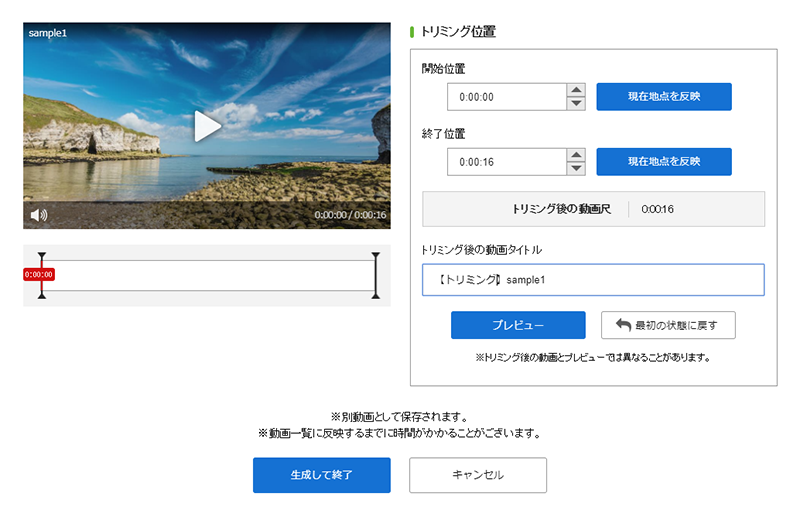
トリミング
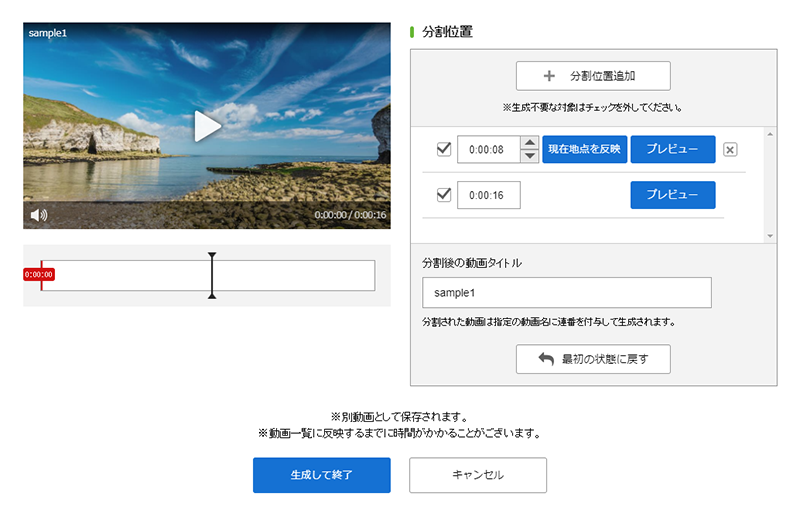
分割
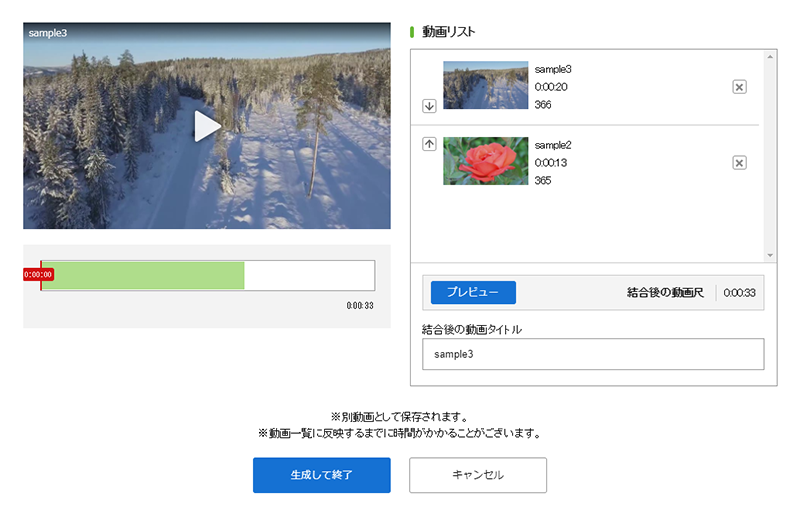
結合
別途動画編集ソフトを用意しなくても「トリミング、分割、結合」といった動画編集作業ができます。動画編集作業はJ-Stream Equipmediaの管理画面内で行えるため「動画をダウンロードし、編集・再度アップロードする」という作業も不要です。編集作業の時間短縮や自社内での動画編集が実現でき動画公開がスピーディーに完了できます。
字幕作成支援機能(自動文字起こし/手動入力/自動多言語翻訳)
- 動画のアクセシビリティ対応や利便性向上を図りたい
- 字幕設定や字幕用テキストの文字起こしの作業負荷を軽減したい
- 動画コンテンツの多言語対応を行いたい
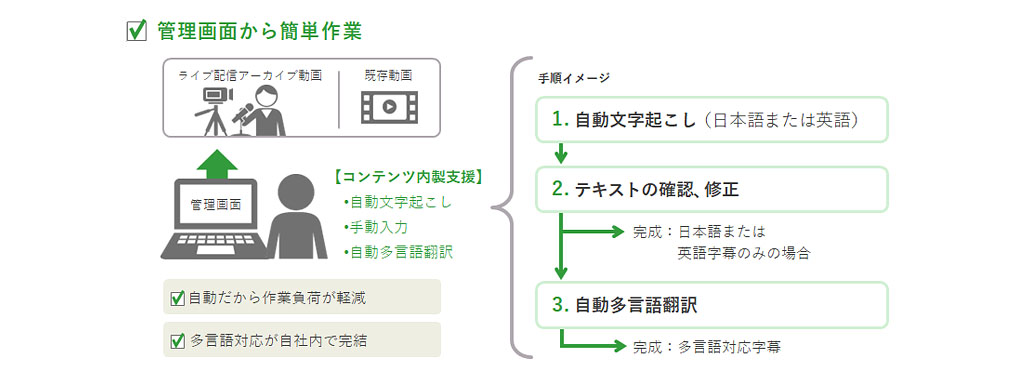
管理画面の操作性
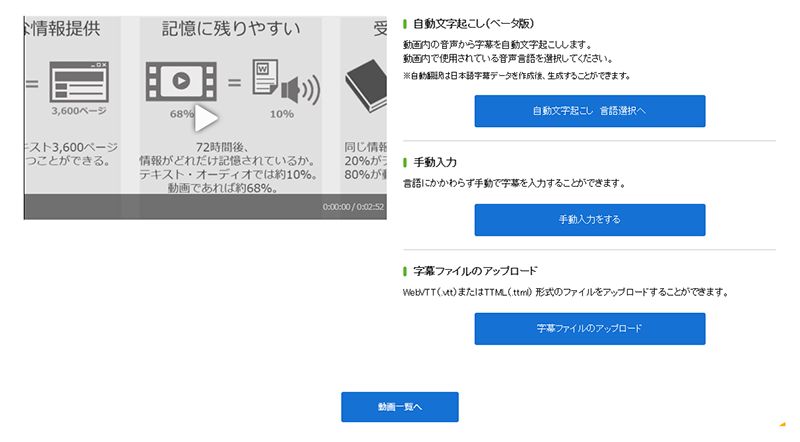
自動文字起こし
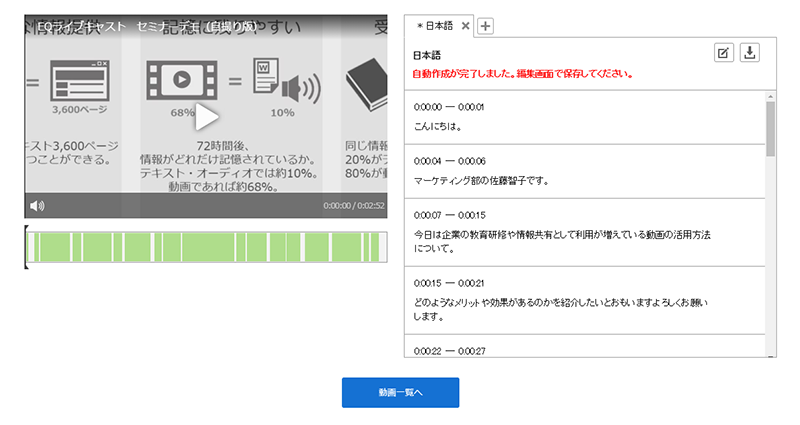
テキストの確認、修正
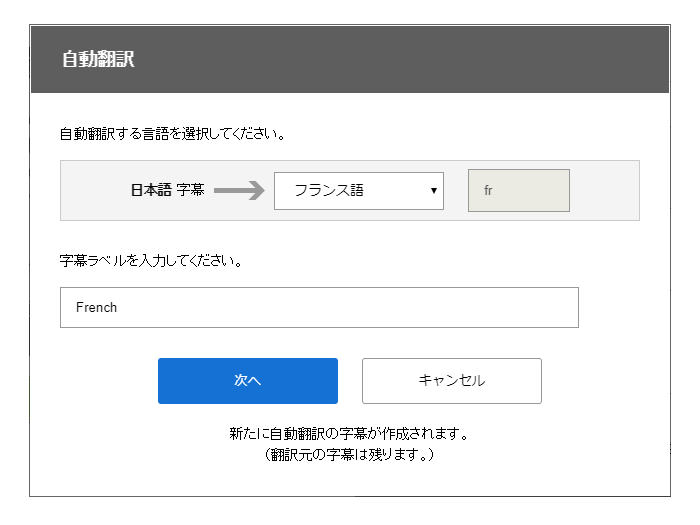
自動翻訳(言語選択)
動画に字幕を設定することで、下記のようなメリットが得られます。
- 音声をオンにできない環境での再生
オフィスや公共交通機関内など音声を出しにくい環境での動画視聴でも、字幕が設定してあればスムーズに内容を理解することができます。
- アクセシビリティの向上
動画に字幕を付けることで、耳の不自由な方が視覚的に内容を理解することができます。また、多言語に対応した字幕を付けることで、海外ターゲット向けにも動画視聴を促進することができます。
チャプター作成機能
- 尺の長い動画を章分けして視聴者の利便性を向上したい
ウェビナー(Webセミナー)のアーカイブやWeb説明会・勉強会の動画など、尺が長い動画の視聴満足度向上に役立つ機能です。
チャプターを設定することで各章の内容をテキストで表示でき、ワンクリックで選択したチャプターから再生できます。
視聴者は最も興味のある内容から視聴することが可能になります。
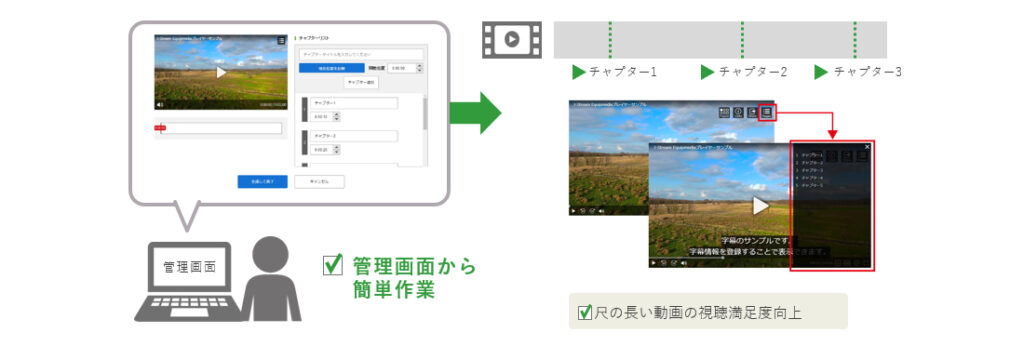
デモ動画を見る
管理画面の操作性
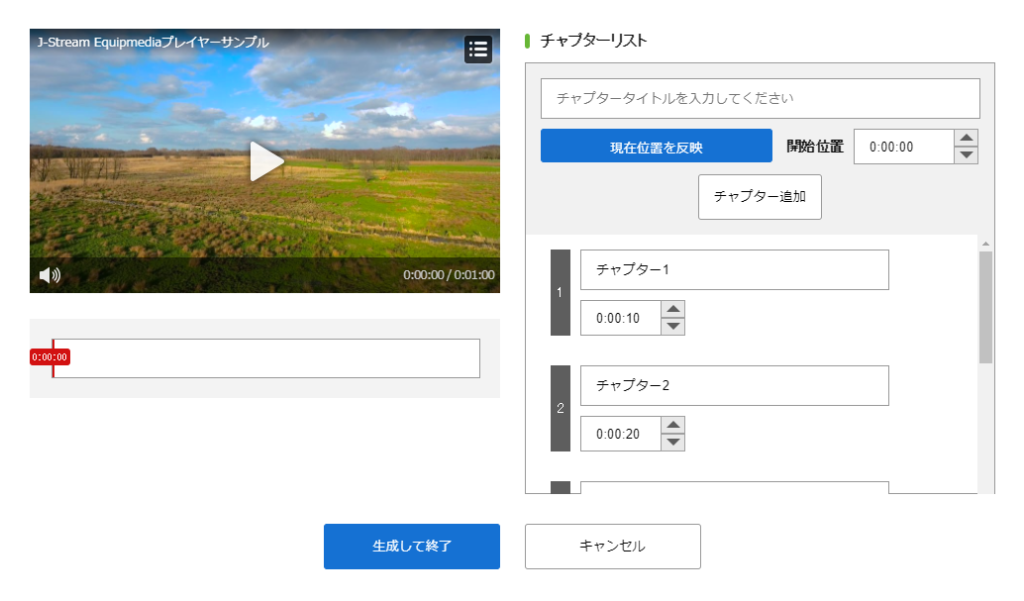
「チャプター作成機能」を使って動画にチャプターを設定すると、プレイヤー上に「Chapter」ボタンが表示されるようになります。
視聴者が「Chapter」ボタンを押すと「チャプターリスト」が表示され、指定の箇所へ移動することができます。チャプターリストの設定は、管理画面から動画を見ながら簡単に編集することができます。
Chromeブラウザ専用アプリでの画面録画ベースの動画コンテンツ制作
(EQスクリーンレコーダー)
- 画面録画ベースの動画コンテンツを自社内で手軽に作成したい方
- コストをかけない動画コンテンツの作成を考えている方
画面録画ベースの動画コンテンツを作るための無料アプリです。
ブラウザの画面を録画しながら、簡単に説明動画やプレゼンテーション動画を作成できます。
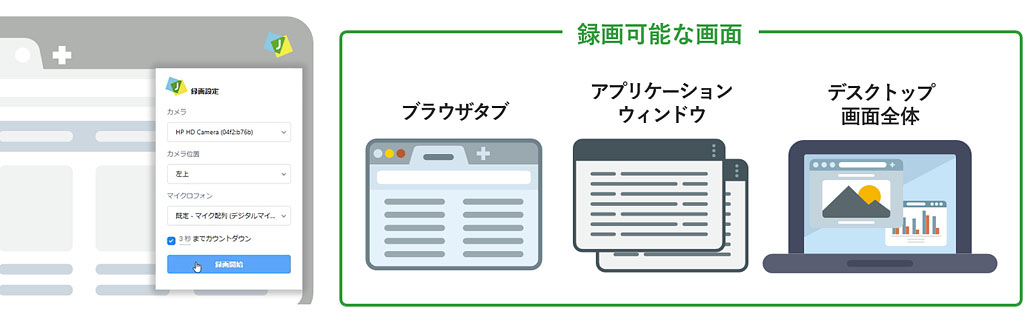
ペンツールやPCカメラで顔を出しながらの録画も可能です。
撮影した動画はそのままEQにアップロード、またはMP4でダウンロードできます。
PCアプリケーションの画面やPCデスクトップ画面全体を録画(※1)することもできます。
※1 この場合はペンツールは使えません
■アプリダウンロードページ(chrome ウェブストア):Equipmedia – EQスクリーンレコーダー
専用iOSアプリでのプレゼンテーション動画作成
(EQライブキャスト レコードモード機能)
- 動画コンテンツを自社内で手軽に作成したい方
- コストをかけない動画コンテンツの作成を考えている方
iPhone/iPadだけで映像を手軽にライブ配信することのできるiOSアプリ「EQライブキャスト」には、
動画コンテンツの作成に使える「レコードモード」というモードがあります。 EQライブキャストの「レコードモード」を使えば、iPhone/iPadで撮影する映像に画像やスライド資料といった演出を加え、そのまま動画として完成させることができます。
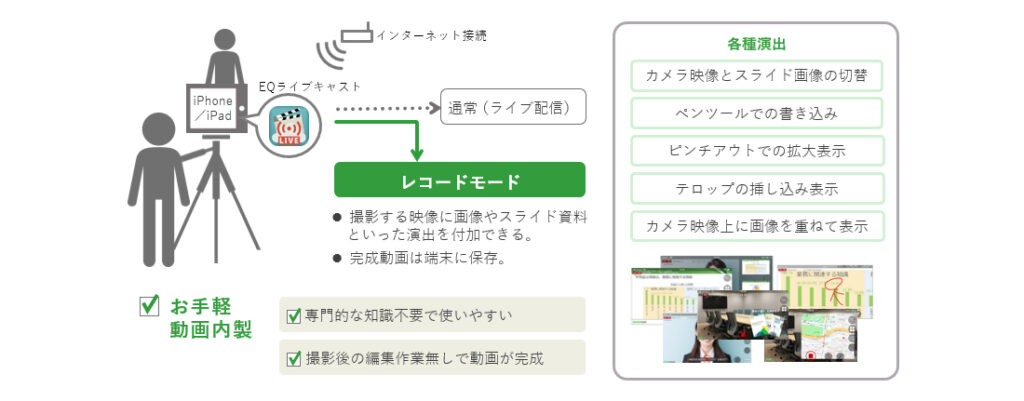
- レコードモードでは「アプリへのログイン」「動画演出用の素材をクラウドストレージ経由でダウンロードする」といった場合に、インターネット接続が必要となります。
動画制作の専門知識がない方でも手軽に使えるアプリです。透過PNGの読み込みやペンツールでの書き込みが簡単にでき、撮影後の編集作業無しで動画が完成します。簡単に動画を内製できるので、これまで動画制作を外部に委託していた場合は、コストの削減にもつながります。
EQ動画マニュアル生成オプション
- PDFや画像をアップロードし、順番を変えたり動画を差し込んだり、PowerPoint作成の要領で動画マニュアルが作成できる
- ナレーションはAI音声読み上げ機能を活用することで、動画マニュアルの作成効率アップ
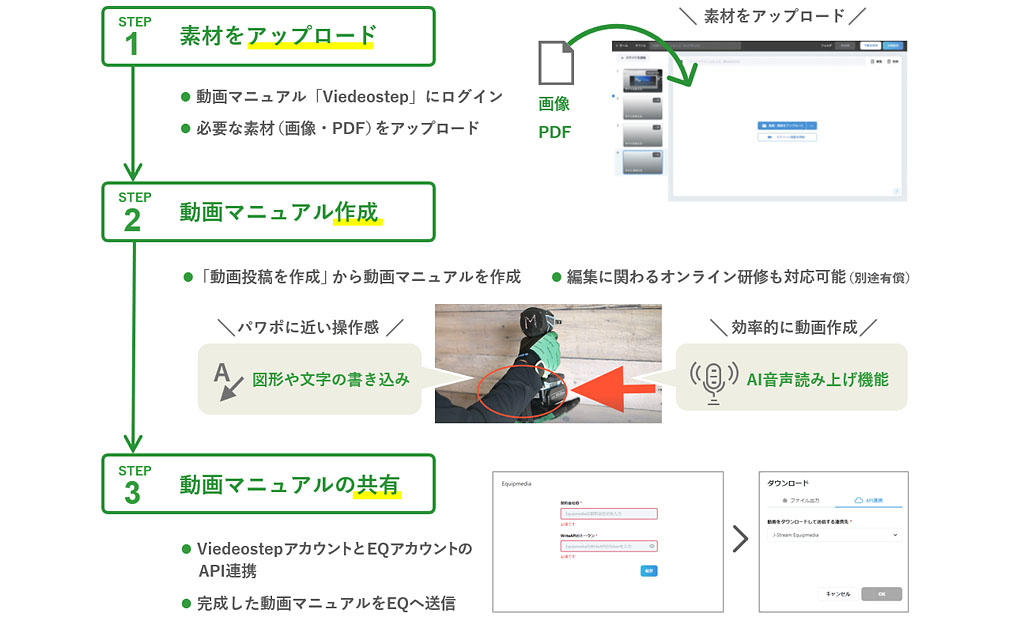
「EQ動画マニュアル生成オプション」はJストリームグループの「Videostep」でご提供します。
ご利用には別途お申し込みと費用が必要です。料金については下記からお問い合わせください。
料金
各種コンテンツ内製支援機能が料金内に含まれているかは「J-Stream Equipmedia」のエディションによって異なります。
詳しくはJ-Stream Equipmedia 料金ページをご確認ください。
動画活用お役立ち情報
動画活用に役立つ情報はこちらからどうぞ。
Jストリームの
ソリューションに
興味をお持ちの方は
お気軽に
お問い合わせください。